Ubuntu ir vairākas metodes, kuras var izmantot, lai droši un ātri iznīcinātu iesaldētās lietojumprogrammas, nepārstartējot sistēmu: xkill, sistēmas monitora utilītas un komandas kill, pkill un killall. Šajā rakstā mēs apspriedīsim šīs metodes darbināmā mašīnā Ubuntu 20.04 LTS (fokusa Fossa).
Xkill
Xkill ir Linux utilīta, kas ļauj nogalināt iesaldētas programmas, kas darbojas Ubuntu. Tas ir iepriekš instalēts lielākajā daļā Linux izplatījumu, taču, ja tas nav instalēts jūsu sistēmā, varat to instalēt, kā aprakstīts tālāk.
Vispirms atveriet termināli, izmantojot Ctrl + Alt + Del un ievadiet šādu komandu:
$ sudo apt instalējiet xorg-xkillPēc tam norādiet sudo paroli un, kad tiek lūgts apstiprinājums, nospiediet y, pēc tam sistēma sāks instalēt Xkill. Pēc instalēšanas pabeigšanas xkill var izmantot, lai iznīcinātu nereaģējošas programmas.
Lai nogalinātu iesaldētu lietotni, vienkārši ierakstiet xkill terminālā:
$ xkillTo darot, kursors kļūs par x. Vienkārši novietojiet x uz lietojumprogrammas, kuru vēlaties aizvērt, un noklikšķiniet uz tā, lai nekavējoties aizvērtu programmu.
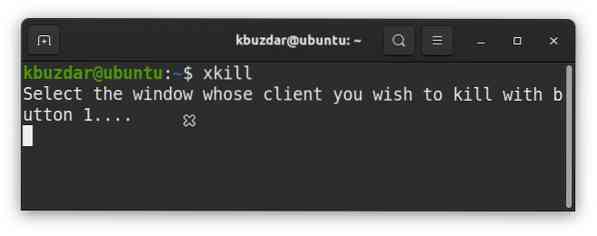
Jūs varat izveidot īsinājumtaustiņu xkill, ar peles labo pogu noklikšķinot uz Ubuntu darbvirsmas un atverot Iestatījumi pieteikumu.
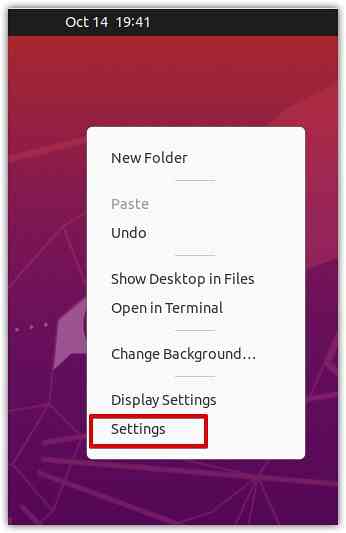
Logā Iestatījumi atlasiet Īsinājumtaustiņi no kreisās rūts.
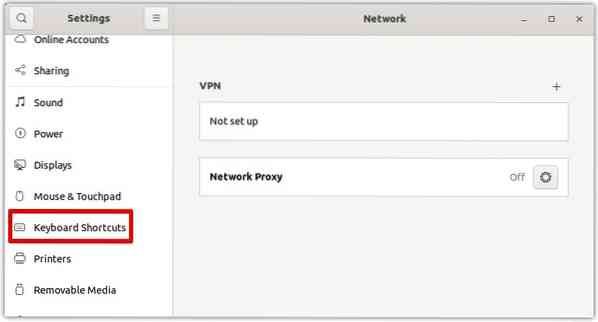
Pēc tam labajā rūtī noklikšķiniet uz pogas +, kā parādīts zemāk esošajā ekrānuzņēmumā.
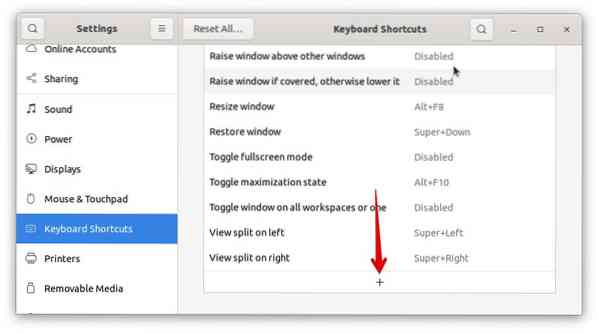
Kad parādās šāds dialoglodziņš, norādiet saīsnei lietotājdraudzīgu nosaukumu Nosaukums laukā. Tad Komanda laukā ierakstiet xkill. Pēc tam noklikšķiniet uz Iestatīt saīsni pogu, lai izvēlētos saīsni utilītai xkill.
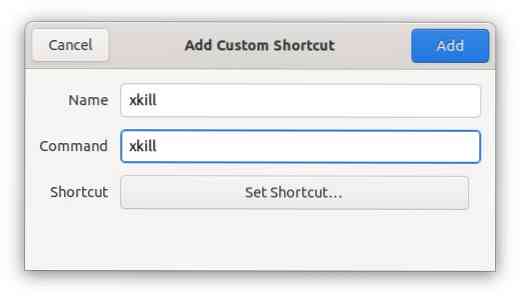
Izmantojiet jebkuru taustiņu kombināciju, lai iestatītu saīsni utilītai xkill. Piemēram, lai palaistu xkill, izmantojiet Ctrl + k, nospiediet un turiet un pēc tam nospiediet taustiņu k. Pēc tam atlaidiet abus taustiņus.
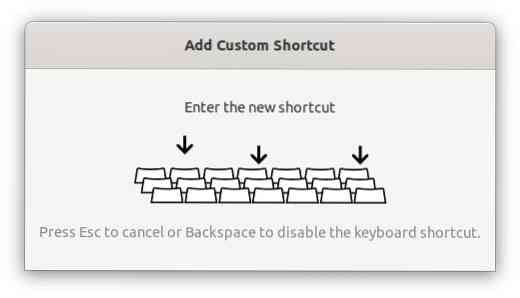
Noklikšķiniet uz Pievienot pogu, lai pievienotu saīsni.
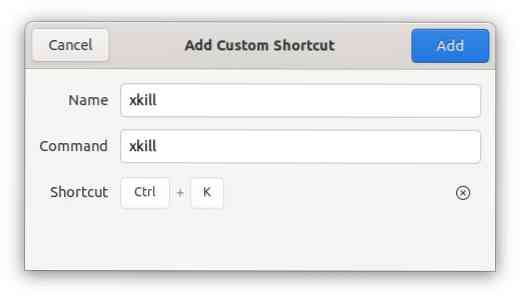
Tagad, kad jums ir nepieciešams nogalināt iesaldētu lietojumprogrammu, varat nospiest īsinājumtaustiņus, lai izpildītu komandu xkill.
Sistēmas monitora izmantošana
Izmantojot Ubuntu sistēmas monitoru, varat arī nogalināt lietojumprogrammu. Lai atvērtu System Monitor, nospiediet tastatūras super taustiņu un ievadiet sistēmas monitoru. Kad tiek parādīta sistēmas monitora ikona, noklikšķiniet uz tās, lai to atvērtu.
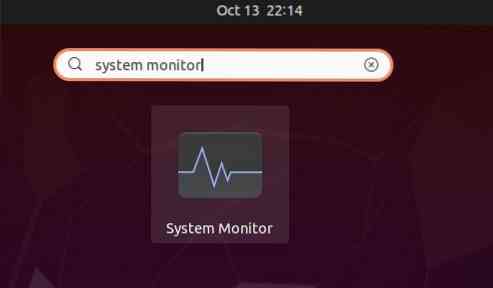
Lietojumprogrammā System Monitor būs saraksts ar procesiem, kas pašlaik darbojas sistēmā. Atlasiet procesu, kuru vēlaties nogalināt, un noklikšķiniet ar peles labo pogu. Parādītajā izvēlnē atlasiet Nogalināt nekavējoties nogalināt izvēlēto procesu.
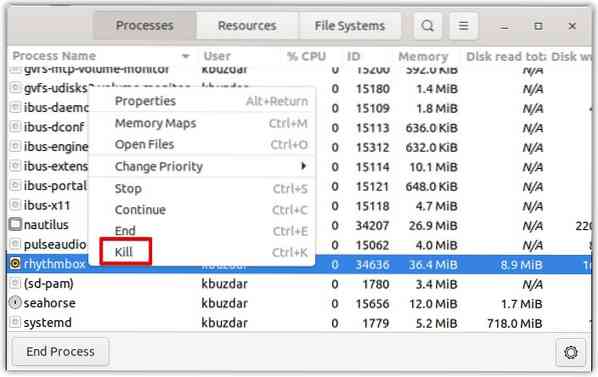
Izmantojot kill, pkill un killall
Kill, pkill un killall var izsaukt komandrindā, lai nogalinātu lietojumprogrammu, pamatojoties uz tās procesa nosaukumu vai procesa ID (PID).
Lai atrastu PID, terminālā izsniedziet šādu komandu:
$ ps aux | grepPiemēram, šādā izvadē, 34636 ir lietojumprogrammas Rhythmbox PID.
$ ps aux | grep rhythmbox
Lai nogalinātu procesu, izmantojot tā PID, izmantojiet komandu kill šādi:
Šeit 34636 ir iepriekš iegūtais Rhythmmbox PID.
Alternatīvi, lai nogalinātu procesu, izmantojot tā nosaukumu, varat izmantot pkill un Nogalini visus komandas. Lai procesu nogalinātu, izmantojiet pkill pkill seko procesa nosaukums šādi:
$ pkill rhythmbox
Lai izmantotu killall, lai nogalinātu procesu, ierakstiet Nogalini visus seko procesa nosaukums šādi:

Secinājums
Kā redzat, ir vairāki veidi, kā nogalināt iesaldētu lietojumprogrammu Ubuntu. Izmantojot jebkuru no iepriekš minētajām metodēm, jūs varat viegli nogalināt lietojumprogrammu, kas nereaģē un nebeidz darbību. Tāpat jūs varat nogalināt lietojumprogrammu, kuru bloķē cits process.
 Phenquestions
Phenquestions


